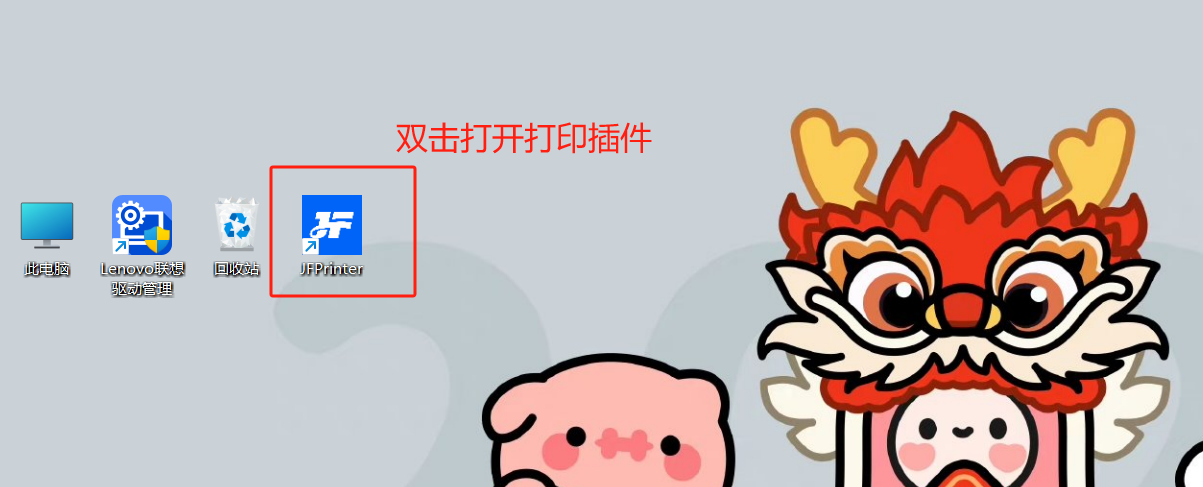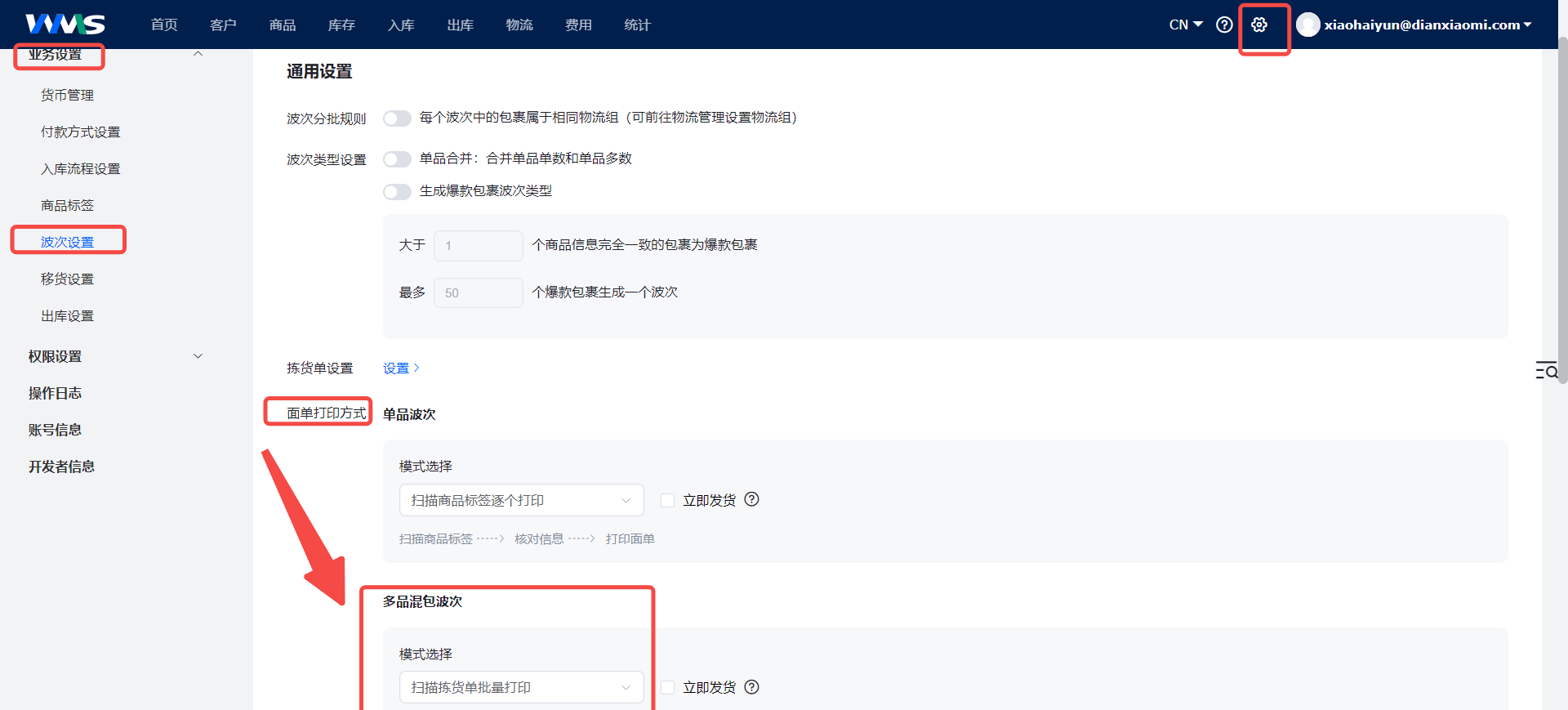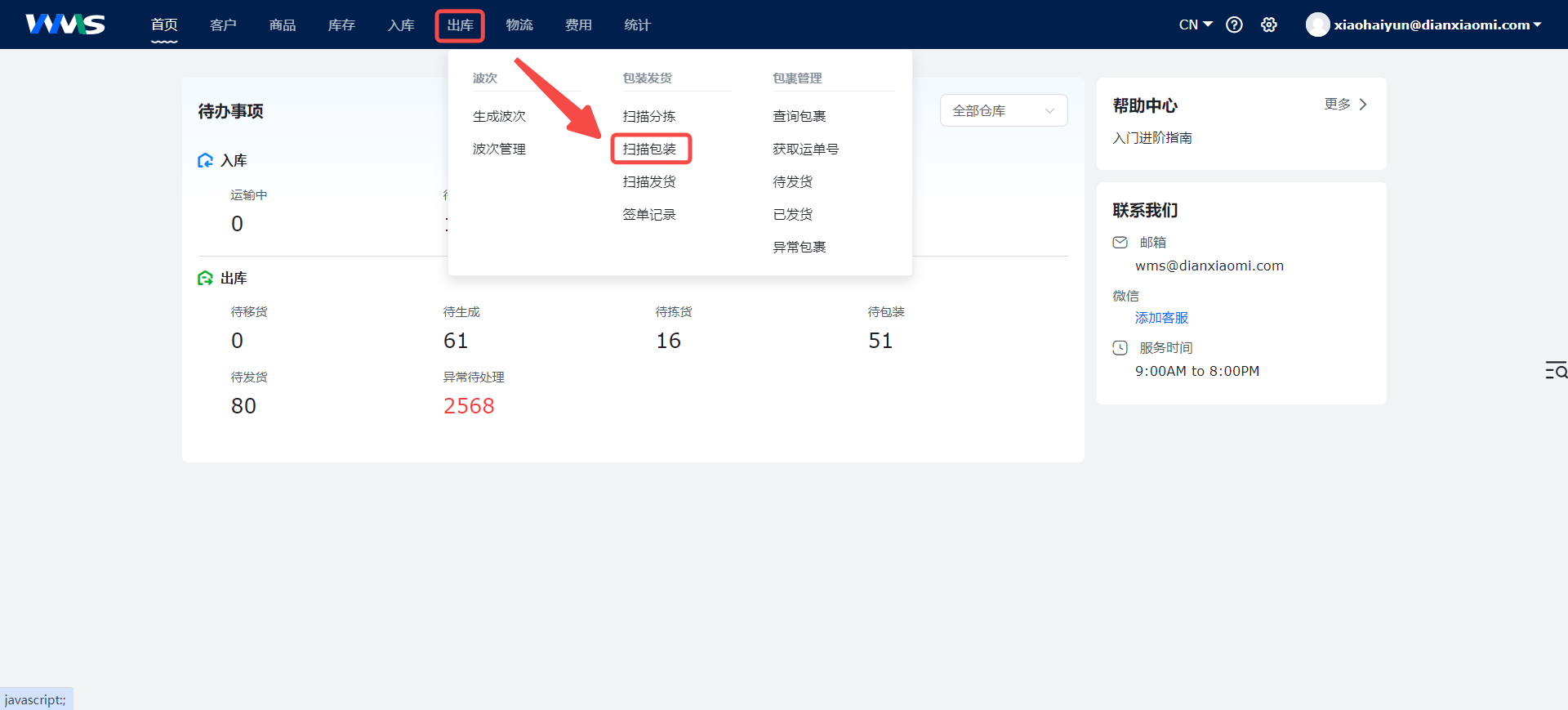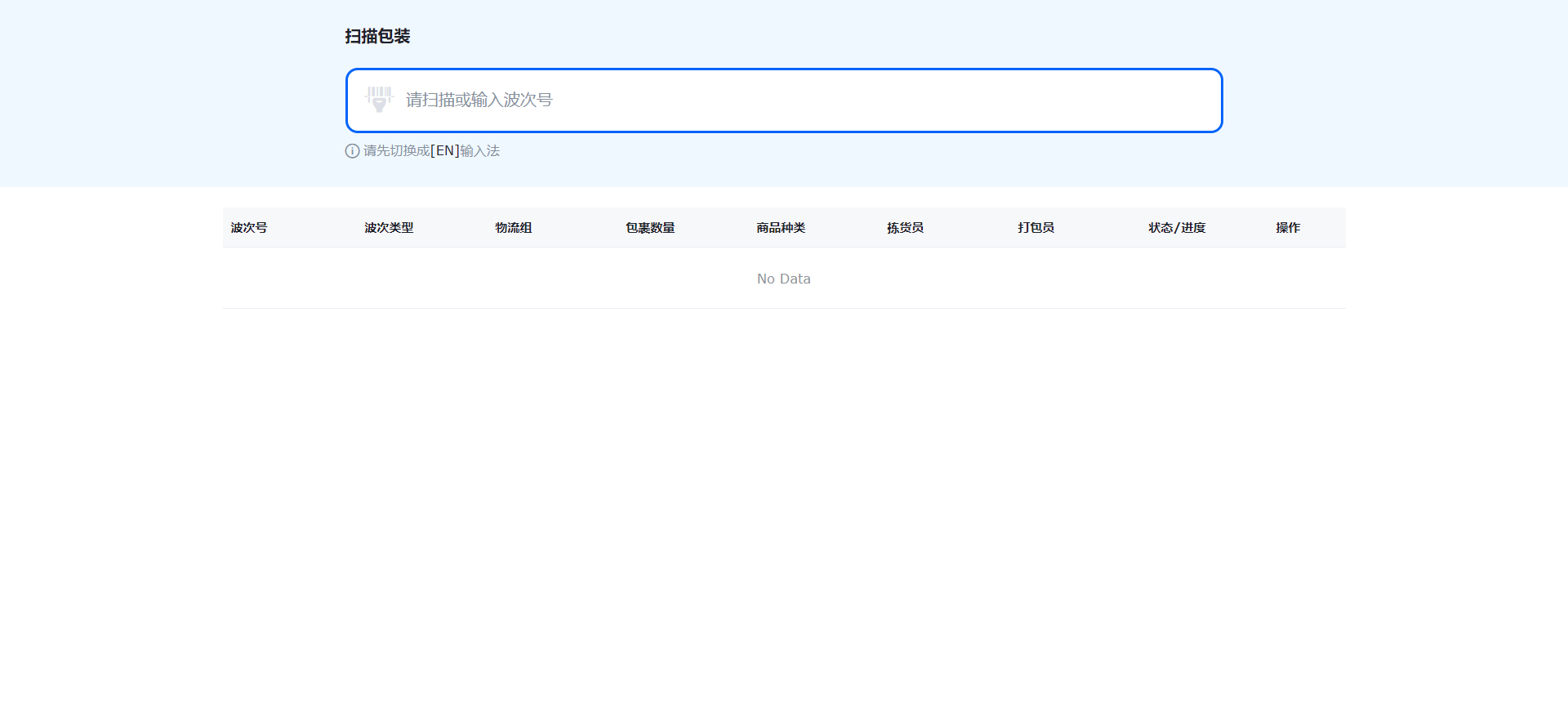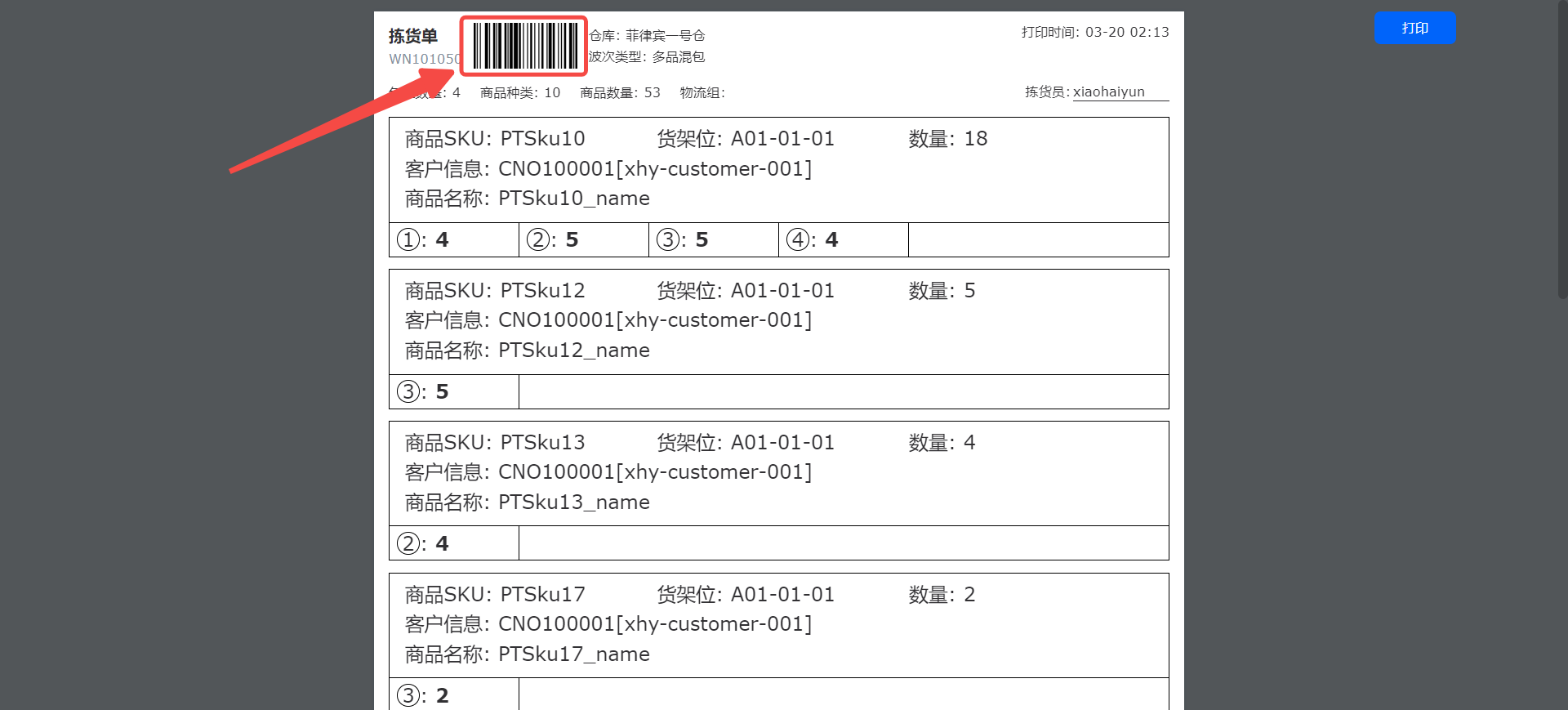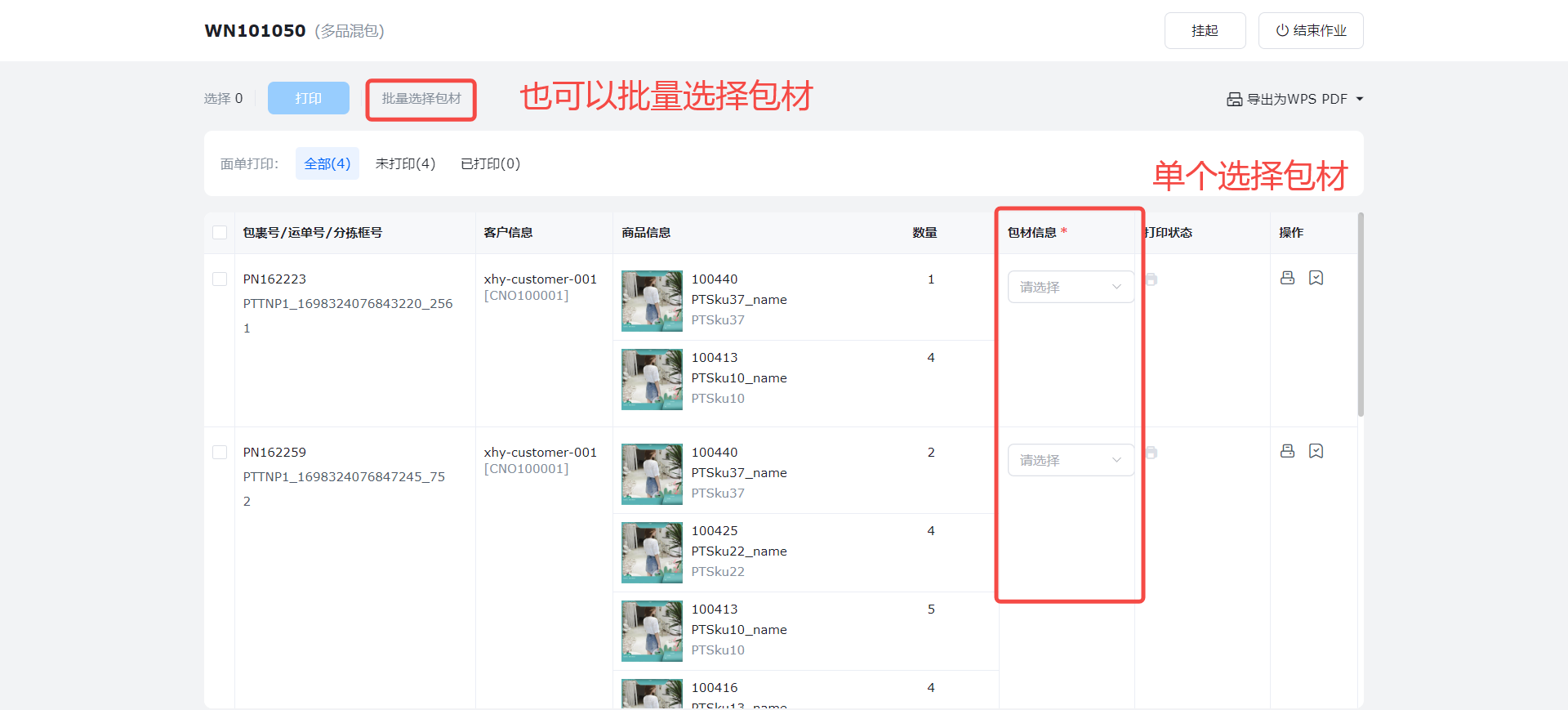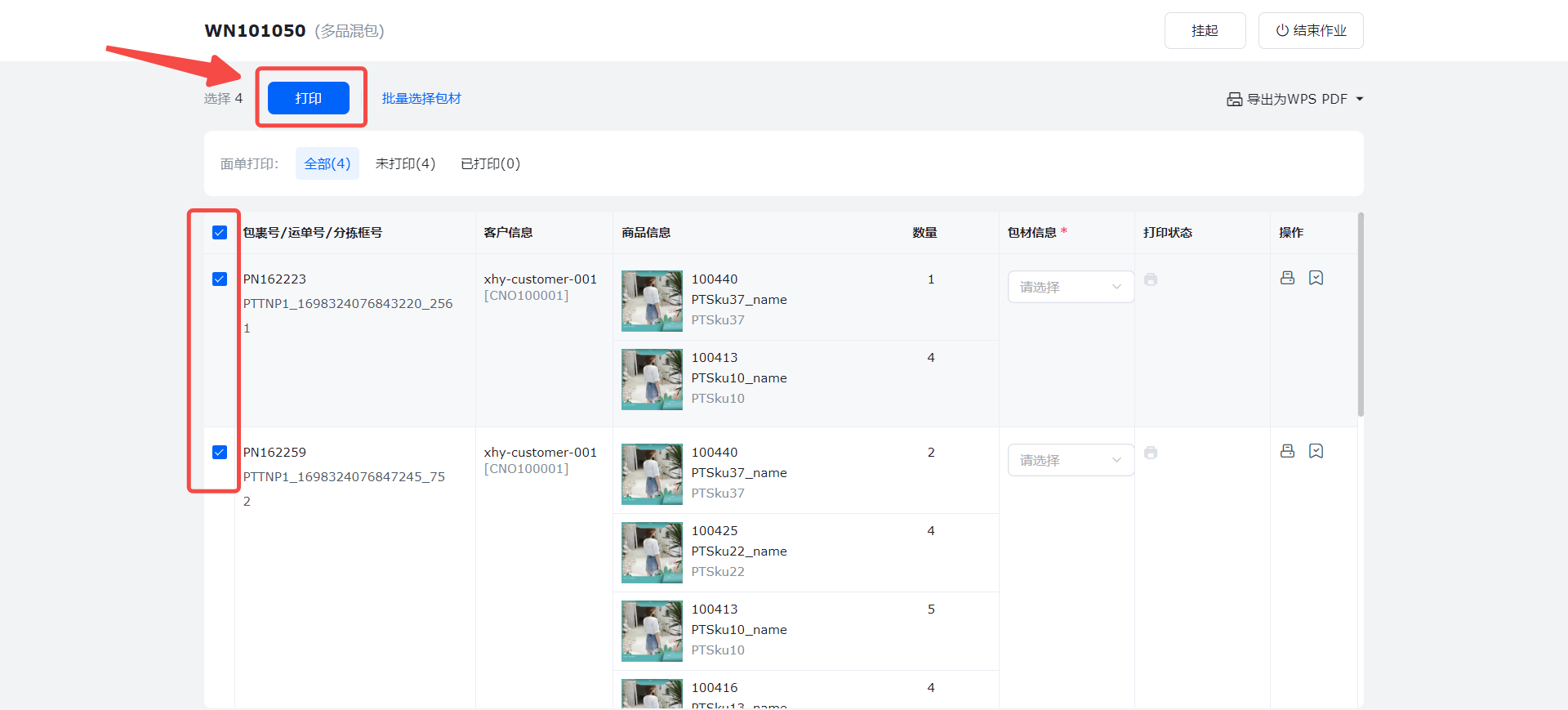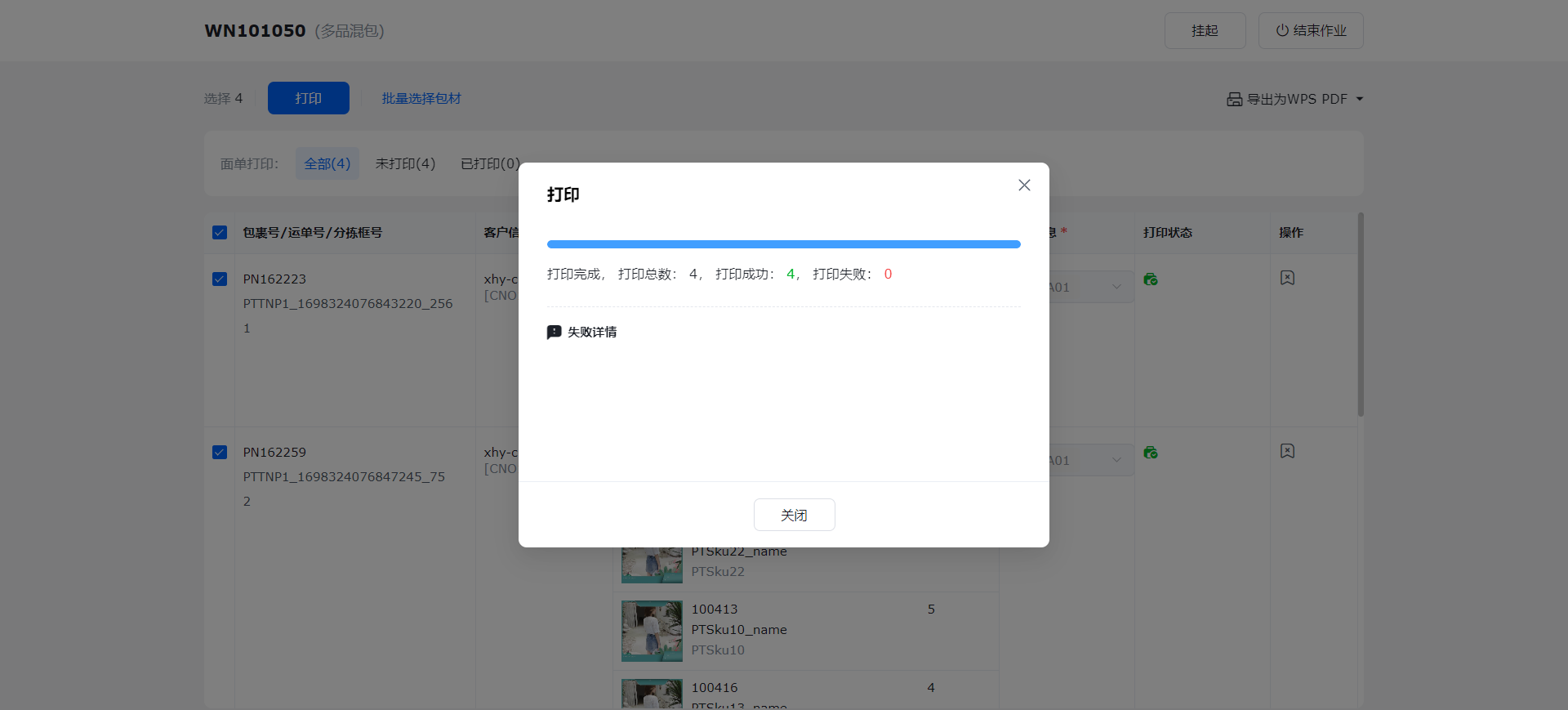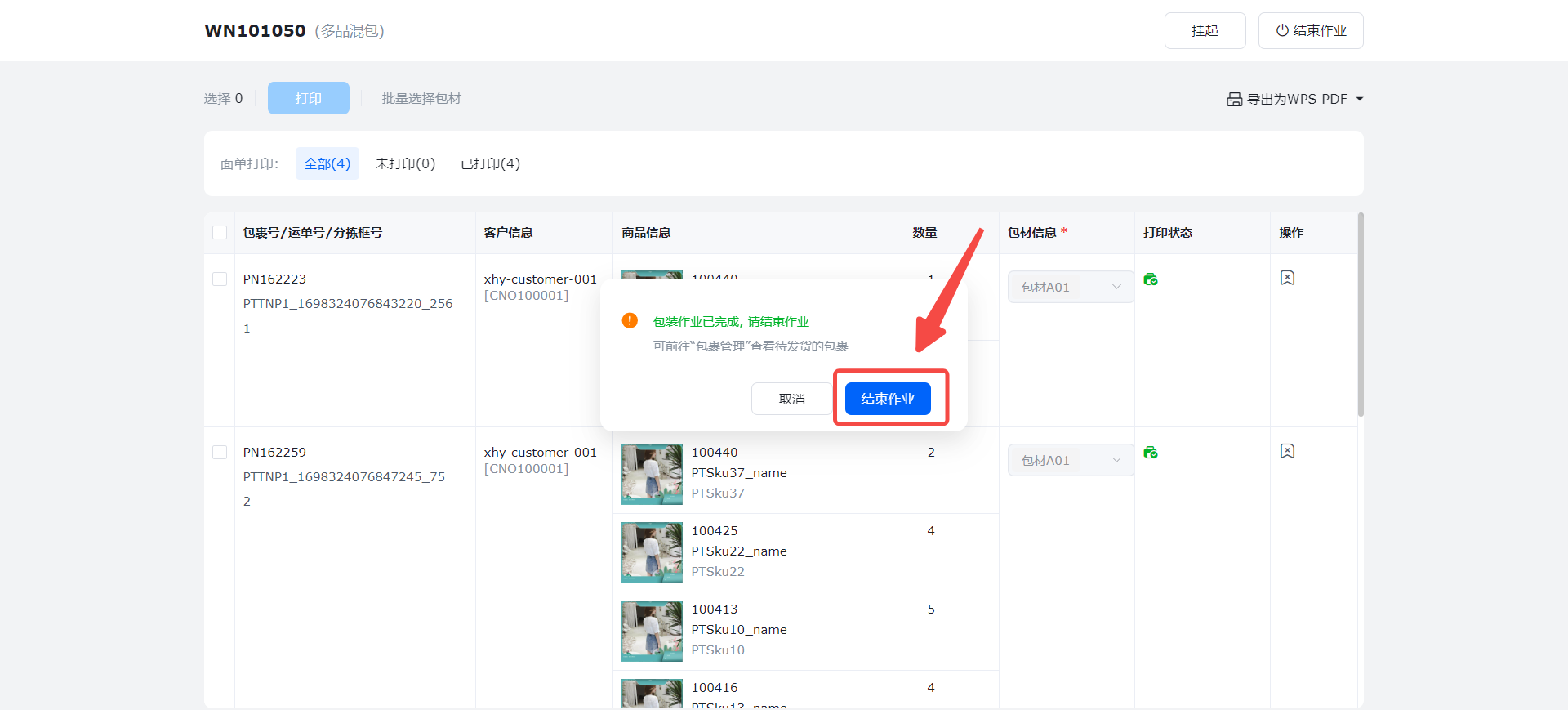多品混包波次批量打印面单
复制链接更新于 2025年04月28日
注意事项:扫描包装环节需要安装打印插件
打印插件下载地址:https://download.jfwms.com/print/plugin/JFPrinter.msi
可下载打印回车码用于逐个扫描确定打印面单
Step1:安装打印插件之后双击打开打印插件
Step2:前往波次设置进行设置打印方式
功能入口:设置-业务设置-波次设置-面单打印方式
将多品混包面单打印方式设置为“扫描拣货单批量打印”
Step3:进入波次包装作业页面
功能入口:出库-扫描包装(只有当波次的状态是待包装时,才能进行扫描包装作业打印面单)
扫描拣货单上的条形码或者是输入波次号后点击回车即可进入扫描包装作业页面
Step4:进入扫描包装作业页面,选择包材
若出库设置-包材出库中选择了“开启包材出库计费”,则需要选择包材(若没有开启包材出库计费则不需要选择)
可在出库设置中设置出库设置
Step5:选择包材之后,可勾选包裹进行面单打印
点击打印之后后又打印进度显示
Step6:点击关闭弹窗后,若波次中所有的包裹都打印面单之后会自动弹出提示弹窗,可直接点击“结束作业”,则波次状态变为“已结束”,包裹进入“待发货”状态,可前往“扫描发货”进行发货操作,或者进入包裹管理-待发货列表进行手动点击发货
上一篇:WMS如何处理FBA退货出库单
下一篇:设置爆款波次校验SKU
回到顶部